
Teraz, gdy Samsung sprzedaje Galaxy Note 10i 10 Plus, przekonasz się, że tradycyjna metoda wyłączania telefonów nie działa. Zamiast tego musisz użyć nowej kombinacji klawiszy lub zmienić jej ustawienia domyślne. Oto jak.
Wyłącz za pomocą przycisków fizycznych
Na prawie każdym innym smartfonie z Androidem lubtablet, możesz wyłączyć urządzenie, naciskając długo przycisk zasilania. Ta czynność zwykle uruchamia menu zasilania, które pozwala wyłączyć telefon, uruchomić go ponownie lub wykonać inne czynności. Na nowych flagowcach Samsunga otwiera się wirtualny asystent Bixby.
Z Galaxy Note 10 i 10 Plus, Samsungzawiera nową kombinację klawiszy do uruchomienia menu zasilania. Zamiast po prostu nacisnąć i przytrzymać przycisk zasilania (który Samsung nazywa „klawiszem bocznym”), należy nacisnąć i przytrzymać jednocześnie przyciski zasilania i zmniejszania głośności przez kilka sekund.

Możesz puścić oba dna, gdy menu zasilania pojawi się na ekranie. Teraz wystarczy nacisnąć „Wyłącz”, a telefon Samsung Galaxy Note 10 lub 10 Plus wyłączy się.

Zmień działanie przycisku Naciśnij i przytrzymaj przycisk boczny
Jak wspomniano powyżej, Samsung pozwala na zmianędomyślne zachowanie po długim naciśnięciu przycisku zasilania. Oto jak możesz to zmienić, jeśli wolisz przejść bezpośrednio do menu zasilania zamiast uruchamiania Bixby.
Najpierw przesuń palcem od góry ekranu w dół, aby pojawił się cień powiadomienia. Następnie dotknij ikony koła zębatego w prawym górnym rogu, aby otworzyć menu Ustawienia.

Teraz dotknij „Funkcje zaawansowane”. Element powinien znajdować się w połowie listy opcji.
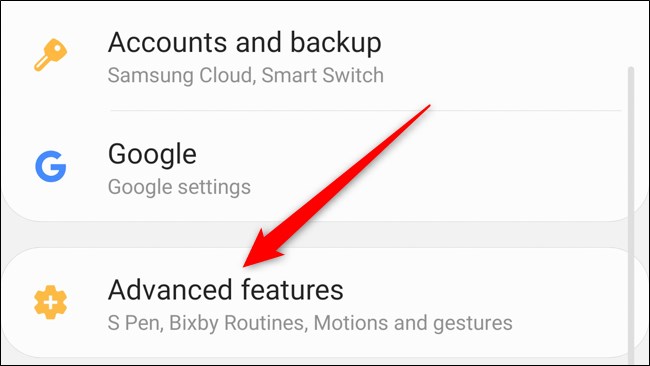
Wybierz „Klawisz boczny”.

Możesz teraz zmienić domyślne zachowaniedwukrotne naciśnięcie przycisku zasilania, a także to, co dzieje się po naciśnięciu i przytrzymaniu przycisku. Będziesz chciał wybrać „Menu wyłączania” z sekcji „Naciśnij i przytrzymaj”.

Alternatywnie możesz uzyskać dostęp do przycisku bocznegomenu, przesuwając palcem w dół w obszarze powiadomień, dotykając ikony Zasilanie i wybierając „Ustawienia klawiszy bocznych”. Następnie możesz wybrać „Menu wyłączania” jako czynność naciśnięcia i przytrzymania.
Wyłącz z panelu szybkich ustawień
Jeśli nie chcesz lub nie możesz użyć fizycznych przycisków Galaxy Note 10 lub 10 Plus do wyłączenia słuchawki, Samsung wcisnął skrót do menu zasilania w obszarze powiadomień.
Aby uzyskać do niego dostęp, przesuń palcem od góry ekranu telefonu w dół, aby zmniejszyć cień powiadomienia. Stamtąd kliknij ikonę zasilania w prawym górnym rogu obok przycisku koła zębatego.

Zostanie teraz załadowane menu zasilania, oferując kilka opcji do wyboru. Stuknij w „Wyłącz”, aby wyłączyć urządzenie.

Wyłącz za pomocą Bixby
Ostatnią opcją jest poproszenie wirtualnego asystenta Samsunga, Bixby, o wyłączenie telefonu Samsung Galaxy Note 10 lub 10 Plus.
Aby rozpocząć, musisz uruchomić Bixby. Jeśli nie zmieniłeś domyślnego zachowania po długim naciśnięciu przycisku zasilania, możesz to zrobić, aby przywołać asystenta. Następnie powiedz „Wyłącz telefon”, a telefon powinien zostać wyłączony.
Możesz także dostać się do wirtualnego asystenta poprzez Bixby Home, przesuwając palcem do ekranu głównego najbardziej po prawej stronie. Tutaj możesz dotknąć ikony Bixby, a następnie powiedzieć: „Wyłącz telefon”.
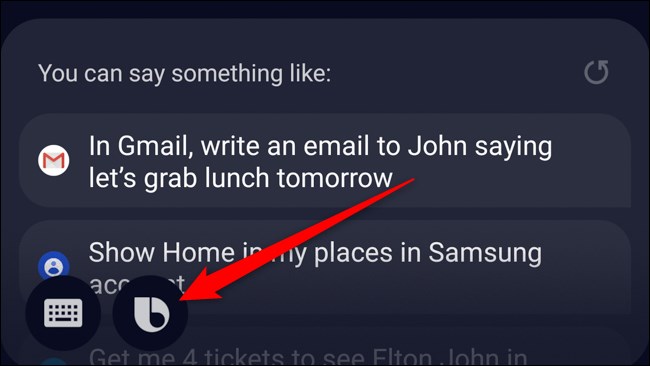
ZWIĄZANE Z: Co możesz zrobić z Samsung Bixby?
Włącz swoją notatkę 10 lub 10 Plus z powrotem
Na szczęście Samsung nie zmienił sposobu, w jaki się obracaszz powrotem Galaxy Note 10 lub 10 Plus. Podobnie jak w przypadku prawie wszystkich innych smartfonów, wystarczy nacisnąć i przytrzymać przycisk zasilania przez kilka sekund. Możesz puścić, gdy logo Samsung pojawi się na ekranie.








